반응형
- 오늘날의 디지털 시대에서 스마트폰은 일상 생활에서 필수적인 도구로 자리 잡았습니다.
- 업무를 관리하고, 친구와 가족과 연결되며, 엔터테인먼트를 즐기는 등 여러 용도로 사용됩니다.
- 그러나 앱 다운로드가 느릴 때만큼 답답한 일도 없습니다.
- 새 앱을 시도하고 싶거나 중요한 도구를 업데이트하려 할 때,
- 다운로드 속도가 느리면 인내심이 시험됩니다.

- 이 가이드에서는 아이폰에서 앱을 빠르게 다운로드하는 다양한 방법을 다룰 것입니다.
- 인터넷 연결을 최적화하고, 장치 설정을 조정하여 효율적으로 앱을 다운로드하고,
- 다운로드 시간을 줄이는 방법을 배워보세요.

아이폰 앱을 빠르게 다운로드 바로가기
1. Wi-Fi 연결 최적화
Wi-Fi 연결 상태는 다운로드 속도에 큰 영향을 미칩니다. 최상의 속도를 얻기 위해 다음 방법들을 활용하세요:
1.1 라우터 위치 최적화
- 라우터의 중앙 배치: Wi-Fi 라우터를 집 안의 중앙에 배치하세요. 벽이나 가구와 같은 물리적 장애물은 신호를 약화시킬 수 있습니다. 라우터를 높은 곳에 두는 것도 간섭을 줄이는 데 도움이 됩니다.
- 라우터와 가까이 위치: 앱을 다운로드할 때 라우터 근처에 위치하면 강한 신호와 빠른 속도를 얻을 수 있습니다.

1.2 적절한 Wi-Fi 주파수 사용
- 5GHz Wi-Fi 사용: 최신 라우터는 2.4GHz와 5GHz 주파수를 제공하는 경우가 많습니다. 5GHz 대역은 특히 짧은 거리에서 더 빠르며, 혼잡도가 낮습니다.
- 간섭 피하기: 전자레인지나 무선 전화기와 같은 다른 장치는 2.4GHz 대역을 방해할 수 있습니다. 5GHz로 전환하면 이러한 문제를 피할 수 있습니다.
1.3 네트워크 트래픽 관리
- 활성 장치 수 줄이기: 여러 장치가 동시에 Wi-Fi를 사용할 경우 연결 속도가 느려질 수 있습니다. 활성 장치 수를 줄이거나 iPhone의 연결을 우선시하세요.
- 비피크 시간에 다운로드: 인터넷 속도는 피크 시간대에 느려질 수 있습니다. 밤 늦게나 아침 일찍 앱을 다운로드하면 더 빠른 속도를 경험할 수 있습니다.

2. 필요시 셀룰러 데이터 사용
- 때로는 셀룰러 데이터가 느리거나 혼잡한 Wi-Fi 네트워크보다 더 빠른 다운로드 속도를 제공할 수 있습니다.
- 다만, 데이터 사용량에 주의해야 합니다.
2.1 셀룰러 다운로드 활성화
- 설정 조정: 설정 > App Store > App 다운로드로 이동하여 셀룰러 다운로드를 활성화하세요. 항상 허용, 200MB 이상의 다운로드 시 묻기, 또는 Wi-Fi에서만 허용 중 선택할 수 있습니다.
- 데이터 사용량 모니터링: 설정 > 셀룰러에서 데이터 사용량을 확인하여 데이터 한도를 초과하지 않도록 주의하세요.

2.2 네트워크 속도 활용
- 4G LTE 또는 5G 사용: 가능한 경우, 5G 네트워크는 일부 Wi-Fi 연결보다 더 빠를 수 있습니다. 설정 > 셀룰러 > 셀룰러 데이터 옵션에서 iPhone이 사용 가능한 가장 빠른 네트워크에 연결되도록 설정하세요.
3. iOS 정기 업데이트로 성능 최적화
- 운영체제가 최신 상태가 아닐 경우,
- 다운로드 속도를 포함한 전체적인 성능에 영향을 줄 수 있습니다.
3.1 자동 업데이트 활성화
- 최신 상태 유지: 설정 > 일반 > 소프트웨어 업데이트로 이동하여 iPhone이 최신 버전의 iOS를 실행하고 있는지 확인하세요. 자동 업데이트를 활성화하면 항상 최신 성능 향상과 보안 패치를 받을 수 있습니다.

3.2 장치 효율성 향상
- 리소스 확보: iOS를 최신 상태로 유지하면 효율성이 보장되지만, 불필요한 앱을 닫고 임시 파일을 삭제하여 성능을 향상시킬 수도 있습니다.
4. 다운로드 관리 및 우선 순위 지정
- 여러 앱이나 큰 파일을 동시에 다운로드할 경우, 리소스가 분산되어 다운로드 속도가 느려질 수 있습니다.

4.1 다운로드 일시 중지 및 우선 순위 설정
- 다운로드 관리: 여러 앱이 동시에 다운로드 중인 경우, 필요한 앱에 우선 순위를 두기 위해 일부를 일시 중지할 수 있습니다. 홈 화면에서 앱 아이콘을 길게 누르고 다운로드 일시 중지를 선택하세요.
- 주요 다운로드 우선 처리: 다른 다운로드를 일시 중지하면 iPhone이 활성 다운로드에 더 많은 리소스를 할당하여 속도를 높일 수 있습니다.
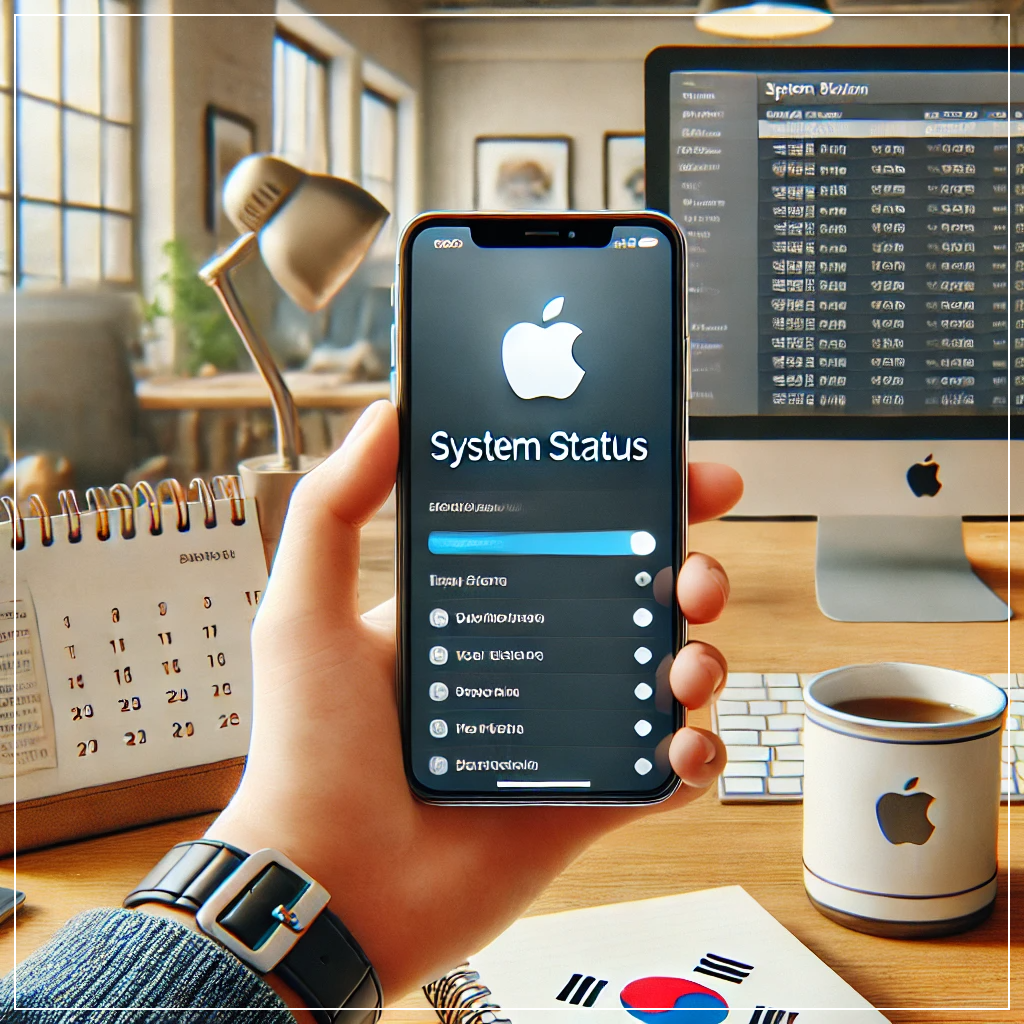
4.2 백그라운드 프로세스 줄이기
- 사용하지 않는 앱 닫기: 백그라운드에서 실행 중인 앱은 대역폭과 처리 능력을 소모하여 다운로드 속도를 저하시킬 수 있습니다. 화면 하단에서 위로 스와이프하여 불필요한 앱을 닫으세요.
5. iPhone 저장 공간 최적화
- iPhone의 저장 공간이 부족하면 성능이 저하되어 다운로드 및 설치 속도에 영향을 줄 수 있습니다.
5.1 필요 없는 앱 제거
- 저장 공간 관리: 설정 > 일반 > iPhone 저장 공간으로 이동하여 어떤 앱이 공간을 차지하고 있는지 확인하세요. 자주 사용하지 않는 앱을 오프로드하거나 삭제하세요. 오프로드하면 데이터는 유지되지만 앱은 삭제되어 필요시 다시 다운로드할 수 있습니다.

5.2 미디어 파일 관리
- 사진 및 비디오 최적화: 대용량 미디어 파일은 많은 저장 공간을 차지할 수 있습니다. 설정 > 사진에서 iPhone 저장 공간 최적화를 활성화하여 전체 해상도 사진과 비디오를 iCloud에 저장하고, 장치에는 작은 버전만 보관하세요.
- 클라우드 저장소 사용: 대용량 파일의 경우, iCloud Drive, Google Drive 또는 Dropbox와 같은 클라우드 서비스를 사용하여 iPhone의 공간을 확보하세요.

6. 장치 재시작으로 성능 향상
- 때로는 간단한 재시작만으로도 문제를 해결하고 성능을 향상시킬 수 있습니다.
6.1 iPhone 재시작
- 시스템 리소스 새로고침: iPhone을 재시작하면 일시적인 오류가 해소되고 다운로드 속도가 개선될 수 있습니다. 전원 버튼을 길게 눌러 전원을 끄고 다시 켜세요.
6.2 라우터 재설정
- 라우터 재부팅: Wi-Fi 라우터가 느려졌다면, 약 10초 동안 전원을 차단한 후 다시 연결하세요. 이렇게 하면 최적의 성능이 복원되고 연결 속도가 빨라질 수 있습니다.
7. App Store 문제 확인
- 때로는 느린 다운로드 속도가 장치나 네트워크가 아닌 App Store 자체의 문제로 인한 것일 수 있습니다.
7.1 Apple의 시스템 상태 페이지 확인
- 문제 여부 확인: Apple은 App Store의 상태를 확인할 수 있는 시스템 상태 페이지를 제공합니다. 문제가 있는 경우, 해결될 때까지 기다려야 할 수도 있습니다.
7.2 트래픽이 적은 시간에 다운로드
- 비피크 시간에 다운로드: 새로운 제품 출시와 같은 경우 App Store가 혼잡할 수 있으며, 이때 다운로드 속도가 느려질 수 있습니다. 트래픽이 줄어들 때까지 기다렸다가 다운로드를 시도하세요.
8. 기술에 익숙한 사용자를 위한 고급 팁
- 고급 기술에 익숙한 사용자를 위해,
- 다운로드 속도를 더욱 최적화할 수 있는 추가적인 팁을 소개합니다.
8.1 VPN을 사용하여 빠른 다운로드
- 서버 변경: 현재 연결이 느리다면, VPN을 사용하여 다른 서버에 연결하면 더 빠른 속도를 얻을 수 있습니다. 이는 ISP가 특정 유형의 트래픽을 제한하는 경우 특히 유용할 수 있습니다.
8.2 DNS 설정 변경
- 빠른 DNS 서버 사용: Google(8.8.8.8) 또는 Cloudflare(1.1.1.1)와 같은 더 빠른 공개 DNS로 전환하면 App Store와의 연결 속도를 높일 수 있습니다.
결론
- 아이폰에서 앱 다운로드 속도를 개선하는 것은 어렵지 않습니다.
- 연결을 최적화하고, 장치 리소스를 관리하며,
- iPhone을 최적의 상태로 유지하면 다운로드 시간을 크게 줄일 수 있습니다.
- 최신 게임을 다운로드하거나 중요한 도구를 설치할 때,
- 이러한 팁을 통해 기다림 없이 즐길 수 있을 것입니다.
- 약간의 준비와 인식만으로도 스마트폰 경험을 향상시킬 수 있습니다.
- 즐거운 다운로드 되세요!
반응형
'인기베스트' 카테고리의 다른 글
| 유튜브 매일 본다면, 꼭 알아가세요! 내 소중한 시간 지켜줍니다! 꿀팁 기능 (4) | 2024.08.24 |
|---|---|
| 2024년 근로장려금 지급금액 확인 방법 (0) | 2024.08.24 |
| 아이폰 17의 변화: 주목할 만한 5가지 기능 (0) | 2024.07.29 |
| 갤럭시 Z폴드6 리뷰: 실사용 장단점 분석 (1) | 2024.07.29 |
| 벽걸이 에어컨 청소 방법 - 초보자도 쉽게 따라 할 수 있는 완벽 가이드 (1) | 2024.07.19 |



